Audacity é um software livre de edição digital de áudio e muito popular entre os podcasters pela sua grande disponibilidade em múltiplas plataformas.
O código fonte do Audacity está sob a licença GNU General Public License, e sua interface gráfica foi produzida utilizando-se de bibliotecas do wxWidgets.
Site oficial: http://audacity.sourceforge.net/
Instalação Passo a Passo
Para que ainda não sabe como instalar o Audacity e precisa de uma mãozinha é só ir no Wiki Audacity Passo a Passo
Recursos do Audacity
O Audacity possui cerca de 20 efeitos para aumentar a qualidade de suas gravações, sejam elas domésticas ou não, sua utilização é tão descomplicada como para gravar através dele, pois além da configuração padrão que já vem cada plugin, ainda tem a opção de testar cada efeito, para que assim, você obtenha o resultado esperado.
Entendendo os Recursos Extras:
Ao abrir o audacity logo nota-se o menu Efeitos, nele pode-se conseguir uma lista de 23 efeitos, más muitas vezes só 23 efeitos pode limitar sua criatividade, o que faria você recorrer a outros softwares para apurar a qualidade do seu áudio. Um exemplo é o efeito nativo do Audacity chamado Eco, é um efeito que dá um pouco de brilho à uma locução (por exemplo) más esse recurso nem se compara com o plugin chamado Reverb — os efeitos de reverb simulam ambientes e corrigem sons “muito secos” quando ha gravação de instrumentos musicais em linha. O importante nos extras é que todos os plugins já vem pré configurado, más você pode alterá-los á sua maneira e salvar para usar posteriormente. No pacote de plugins tem efeitos como removedor de voz, e também o Karaokê e muitos outros. É gravar, editar, selecionar e ir testando todos os efeitos, o resto fica por sua criatividade.
Outro efeito show de bola é o Phaser que dá um ar de som espacial na música, muito chamado em músicas de batida forte e dançante. Um bom é você importar um Audio e ir fazendo suas experiências, e claro anotar no REgedit os efeitos que te agradaram mais para serem usados no futuro.O Debian e o Ubuntu incluem plugins em seus repositórios com mais de 314 efeitos que poderemos adicionar ao Audacity.
DICA: Para aplicar os efeitos é importante que você não esteja executando o áudio. Se quiser aplicar o efeito apenas numa parte do áudio o mesmo deverá ser selecionado, agora se o efeito é em toda a gravação vá em: Editar |
Alterar altura (pitch)
Neste Wiki iremos te auxiliar no acrescimo de mais de 300 efeitos. Também mostraremos como resolver problemas de latência que muitos enfrentam ao trabalhar com gravações no Audacity.
Mão na massa, de 23 para 314 Efeitos num comando só:
1. Primeiro feche o Audacity
2. Abra um terminal.
DICA: Para saber o que é terminal, clique aqui |
3. Dentro da janela do terminal de um clique na frente do prompt ($) e digite:
sudo apt-get install vco-plugins tap-plugins swh-plugins rev-plugins omins mcp-plugins ladspa-sdk invada-studio-plugins-ladspa csladspa cmt caps blop blepvco amb-plugins
Se você receber um erro do tipo : E: Impossível achar pacote invada-studio-plugins-ladspa
Use o comando retirando o pacote que produziu o erro(este erro que citei acima ocorre no ubuntu e versões antigas dos repositórios Debian):
sudo apt-get install vco-plugins tap-plugins swh-plugins rev-plugins omins mcp-plugins ladspa-sdk csladspa cmt caps blop blepvco amb-plugins
Um detalhe importante: o caps é chamado C* Audio Plugin Suite, tem os melhores plugins na minha opinião, entre eles os chamados Plate Reverb Mono e Stereo, e muitos outros efeitos de qualidade profissional.
Para overdrive porém, recomendo os plugins Fast Overdrive, ele não tem drive muito forte, mas você pode aplicar ele duas vezes seguidas, combinado com reverb, produz drives relativamente aceitaveis quando comparados com outros plugins.
1. Primeiro instale o pacote do jackd:
sudo apt-get install jackd jack jack-tools jackeq
2. Ative o jackd com prioridade de realtime
-Finalize todos os programas que tenham áudio como Firefox, amsn e etc.
sudo jackd -d alsa –realtime-priority
-> Não precisou usar o parâmetro realtime-priority…
3. Execute o audacity:
sudo audacity
4. Vá em: Editar Preferencias e selecione para dispositivos de reprodução e gravação o Jackd. Se ele não aparece como opção, feche o audacity reinicie o computador sem abrir nenhum programa e refaça todo o processo, até que funcione!
Preferencias e selecione para dispositivos de reprodução e gravação o Jackd. Se ele não aparece como opção, feche o audacity reinicie o computador sem abrir nenhum programa e refaça todo o processo, até que funcione!
—- Caso o Jackd não resolva seu caso:
Você tem opção de usar Editar  Preferências e ir corrigindo a latência apesar de isso levar algumas horas, costuma funcionar também.
Preferências e ir corrigindo a latência apesar de isso levar algumas horas, costuma funcionar também.
Alterar Velocidade (Rotação)
Alterar Tempo
Amplificar
Aumento de Graves
Compressor
Phaser
Eco
Digitar comando Nyquist
Equalização
Fade In & Fade Out
Inverter
Usando o Inverter ínicio e fim simplesmente inverte o áudio, como se rodasse o disco ao contrário. Um efeito legal que se usa no rádio, é pegar o áudio, inverter, adicionar o Eco e em seguida reverter. Já o Inverter verticalmente apenas reverte a fase das ondas.
Normalizar
Removedor de cliques
Remover Ruído
Repetir
Repete a parte selecionada um número específico de vezes.
Wahwah
Outros efeitos
Os efeitos que aparecem abaixo da linha divisória do menu Efeitos são outros plugins VST, Ladspa ou Nyquist que você tem no seu computador.
Marcadores
Para inserir uma trilha de marcadores vá em Projeto  Novo Rótulo. Para definir as marcas, é só clicar no local especificado e apertar uma tecla qualquer para nomear a etiqueta.
Novo Rótulo. Para definir as marcas, é só clicar no local especificado e apertar uma tecla qualquer para nomear a etiqueta.
Metrônomo
Salvando & Exportando
Quando você termina ou pretende terminar mais tarde sua edição, composição, montagem ou mixagem, pode salvá-la em forma de projeto — dessa forma poderá editá-lo em várias trilhas ainda no Audacity quando quiser — ou então exportar como WAV, MP3 ou OGG, que resultará em um arquivo audível em qualquer player de mídia.
Exportando em MP3
Para exportar os arquivos em MP3 é muito fácil, tendo em vista que o DLL Lame_Enc, já está incluso. Se não tiver é só baixar neste link Aqui. Outra alternativa é ao selecionar a opção Exportar como MP3 pela primeira vez, o programa irá pedir pelo codec. Então é só você localizá-lo no sistema uma única vez para tornar o procedimento automático e livre de falhas. O arquivo é o lame_enc.dll, portanto você precisa descompactar o que baixou.
Vídeos que podem auxiliar no aprendizado do Audacity.
ATENÇÃO: Alguns problemas relacionados ao PulseAudio, em versões anteriores ao Ubuntu 9.10 são relatados na Ajuda Internacional do Ubuntu, através do item Audacity and PulseAudio. |
Créditos
Autor: Jojô Maravilha | Data: 26/06/2010 | Mantenedor(es): RicardoJorge, Jojô Maravilha |




















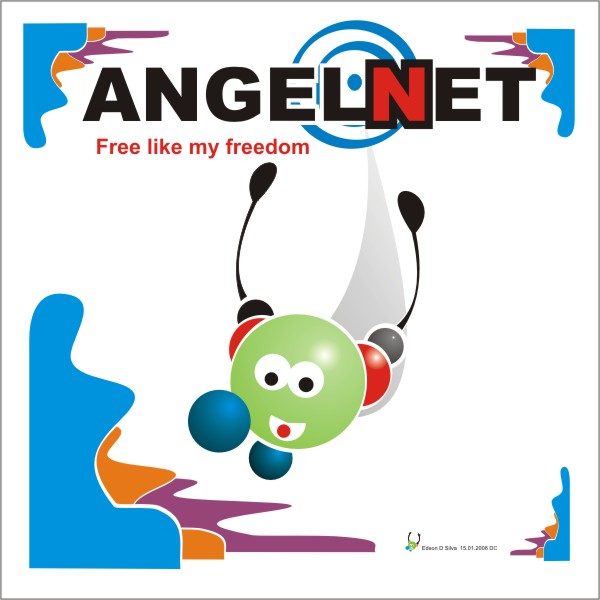


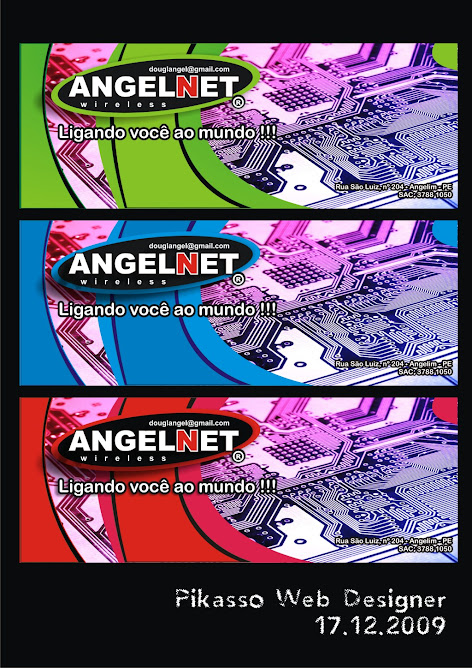





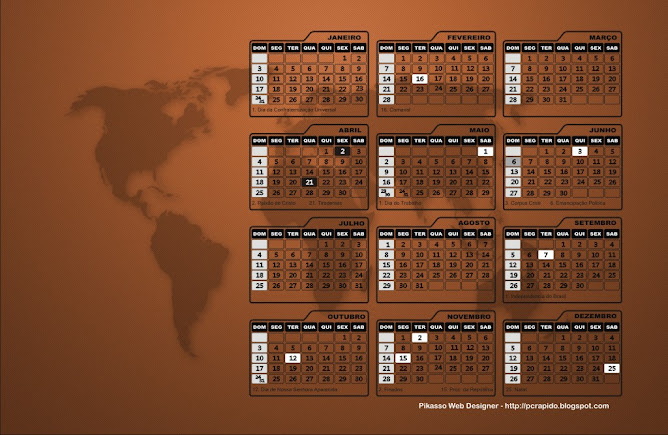




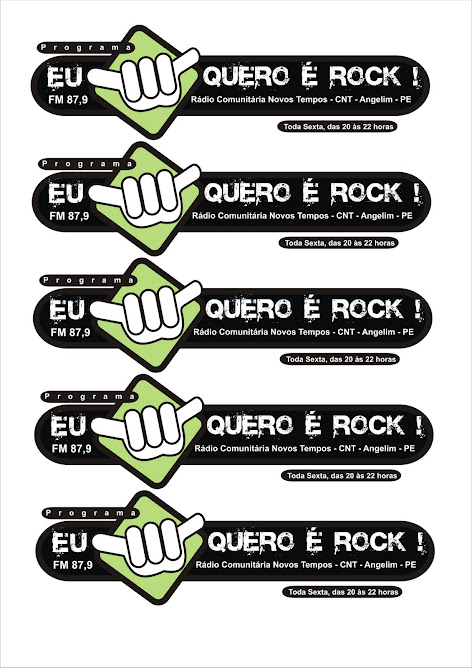








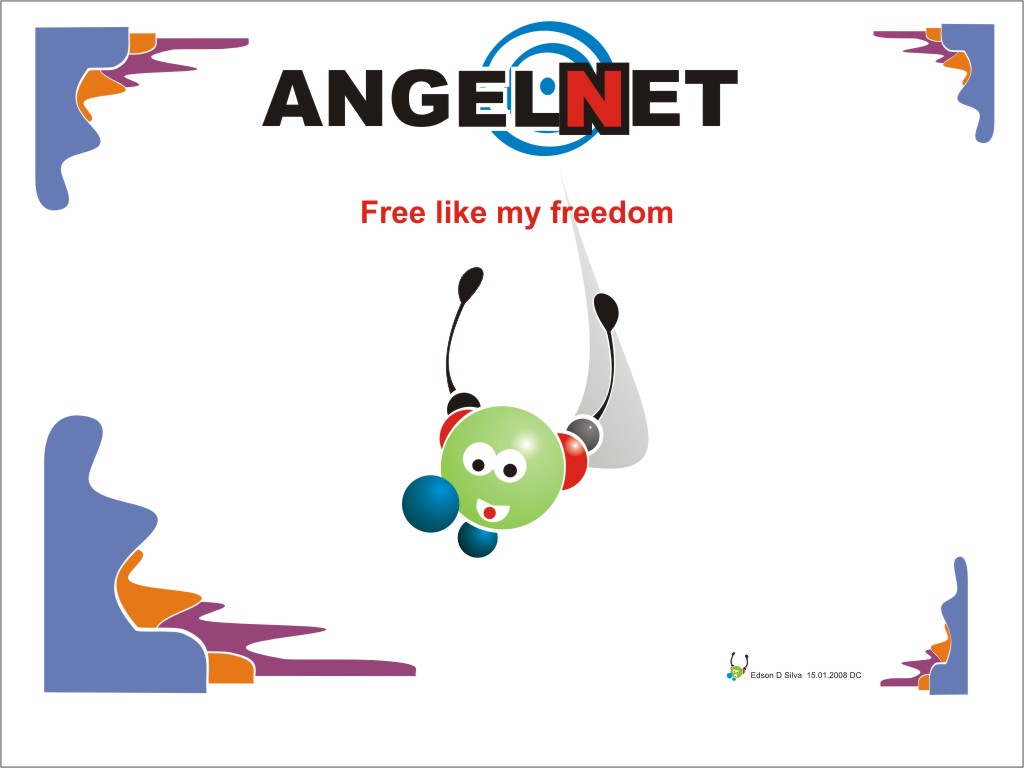







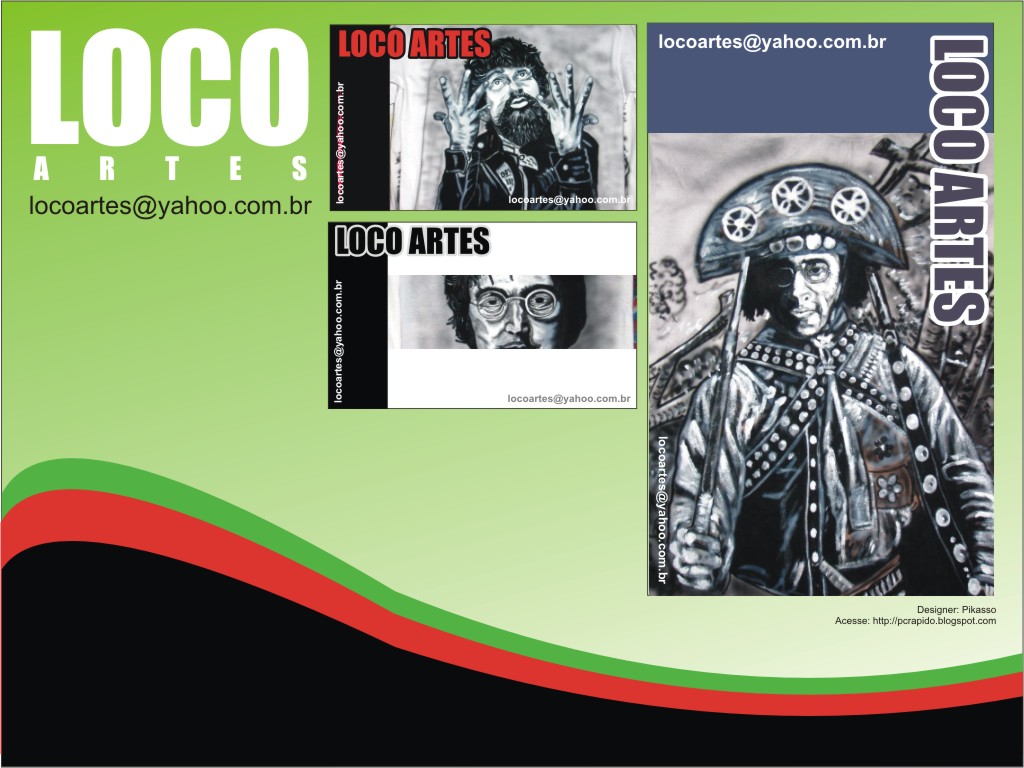
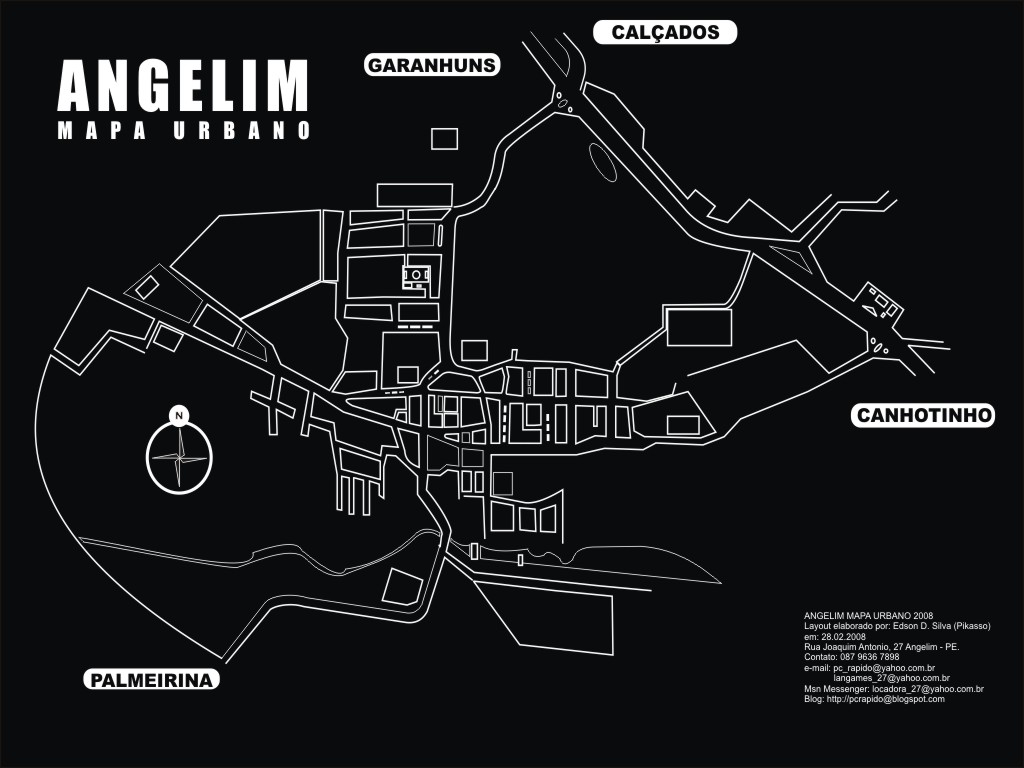


Nenhum comentário:
Postar um comentário